Implementação em Massa
Com o ISL Online, pode implementar o acesso remoto autónomo (ISL AlwaysOn) em toda a sua rede de dispositivos, seja para permitir que os seus funcionários acedam aos seus computadores de escritório em casa ou para permitir que administradores de sistema façam a manutenção em todos os computadores da rede.
Neste guia, aprenderá a criar um instalador silencioso ou um pacote de instalador MSI, implementar as configurações selecionadas e distribuir uma atualização de software em vários computadores.
Link de Implementação Personalizado
O Assistente de Criação de Links para Implementação Personalizada do ISL Online simplifica a configuração do acesso não supervisionado, permitindo criar links de implementação personalizados ou ficheiros executáveis do ISL AlwaysOn com definições predefinidas, como o nome do computador, a palavra-passe de acesso e o método de instalação. Também pode optar por uma instalação silenciosa e ativar atualizações automáticas caso o ISL AlwaysOn já esteja instalado na máquina remota. Após configurar, basta copiar o URL de implementação ou descarregar o executável para distribuí-lo às máquinas-alvo. O agente de acesso não supervisionado (ISL AlwaysOn) será instalado de acordo com as suas definições predefinidas, tornando o processo mais eficiente, quer esteja a gerir alguns dispositivos ou uma frota inteira.
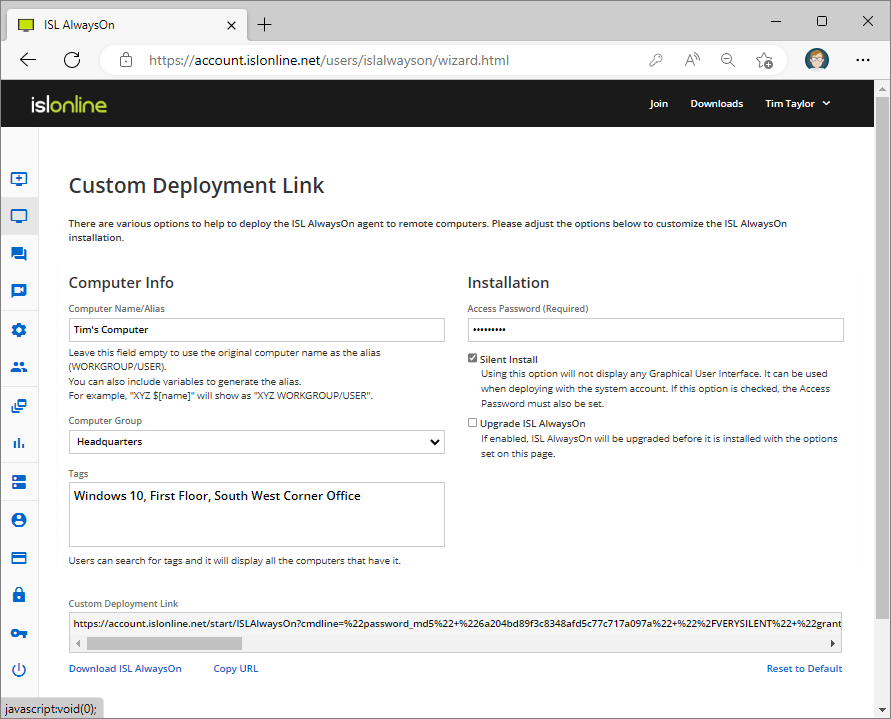
Crie uma MSI Installer Package
Certas ferramentas de implementação, como implementação com GPO, exigem o uso de pacotes MSI para implementar a aplicação desejada em computadores remotos. As nossas instruções dir-lhe-ão como agrupar o ficheiro EXE gerado num pacote MSI.
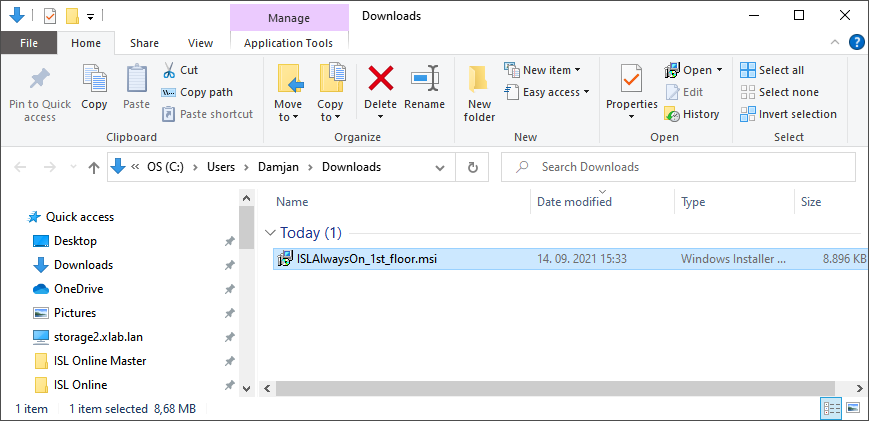
Preparar um Executável Personalizado
Se deseja criar um executável personalizado e usar o Alias ou Tags ou outros parâmetros que não estão incluídos no link padrão apresentado nos capítulos anteriores, pode usar argumentos da linha de comando.
- tags "tag1, tag2, tag3"
- push_upgrade (true|false)
- shutdown|shutdown_silent
Implemente o Instalador
Depois de concluir o instalador EXE ou MSI, pode partilhá-lo ou distribuí-lo de várias maneiras. aqui estão alguns exemplos:
- Use uma ferramenta de implementação de software da sua escolha
- Implemente o instalador em computadores numa rede interna usando uma política de grupo
- Forneça o ficheiro do instalador a um fornecedor num local remoto
- Guarde o instalador num usb e instale-o nos computadores do website remoto
Configurações de Implementação
Ajuste as configurações na janela ISL AlwaysOn Settings e crie um ficheiro de registo apropriado. Pode distribuir esse ficheiro de registo para vários computadores e aplicar as configurações personalizadas sem precisar de o fazer manualmente em cada computador.
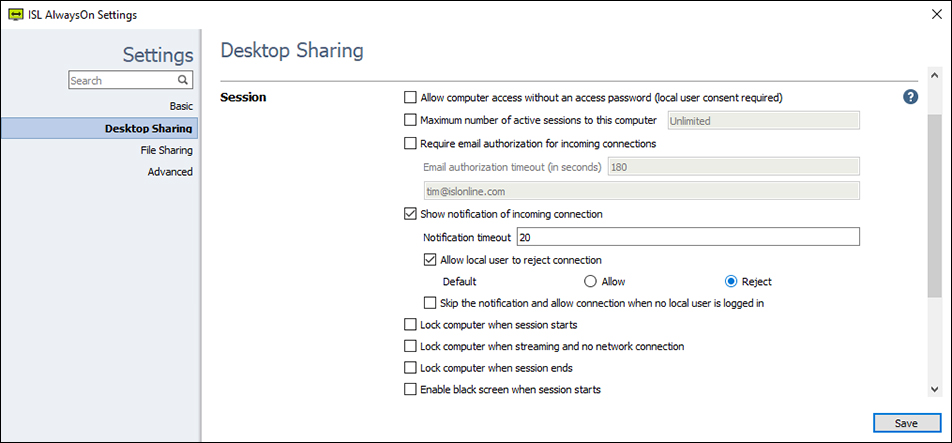
Gestão de Utilizadores
Se tiver mais de um utilizador na sua conta ISL Online, os nossos recursos de gestão de utilizadores ajudá-lo-ão a gerir a sua equipa com eficiência. Saiba como criar utilizadores, definir permissões, partilhar computadores com utilizadores selecionados e gerir o uso de licenças.
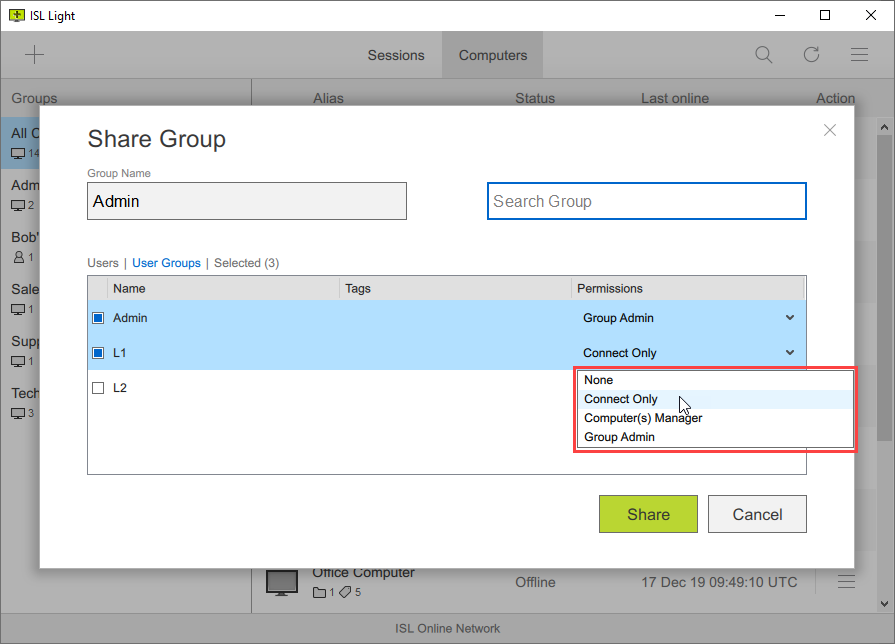
Permitir que Vários Utilizadores Trabalhem a Partir de Casa
Configure o acesso remoto a um grande número de computadores na sua organização e prepare os seus colegas para o teletrabalho. Para fazer isso, precisa de fazer o seguinte:
- Crie uma lista de utilizadores (teletrabalhadores) na sua organização.
- Implemente o agente de acesso remoto (ISL AlwaysOn) nos computadores do escritório.
- Emparelhe computadores do escritório e funcionários remotos para definir qual funcionário tem acesso remoto a qual computador do escritório.
Preparamos um guia detalhado para orientá-lo durante o processo.
Atualização em Massa ISL AlwaysOn
Atualize o ISL AlwaysOn em vários computadores com um único comando. Para fazer isso, use o recurso Bulk Actions encontrado na sua conta ISL Online na tab Acesso Remoto.
Desinstalar o ISL AlwaysOn
Se deseja remover o ISL AlwaysOn de um ou mais computadores, pode desinstalá-lo. Para desinstalar e remover o ISL AlwaysOn de vários computadores, use a sua ferramenta de implementação.
Server License::
To remove granted connections please reffer to Completely Uninstall ISL AlwaysOn manual..
Continue a Lêr: Sugestões de Segurança